Мазмұны
Егер сіз Excel COUNTIF әртүрлі бағандары бар бірнеше шартты іздесеңіз, сіз дұрыс жердесіз. Excel бағдарламасын пайдалану кезінде біз жиі әртүрлі мақсаттарда COUNTIF функциясын пайдалануымыз керек, бірақ көбінесе деректерді санау үшін. Бұл мақалада біз Excel COUNTIF бірнеше шарты әртүрлі бағанмен талқылауға тырысамыз.
Тәжірибе жұмыс кітабын жүктеп алу
Бірнеше критерий үшін COUNTIF. xlsxExcel бағдарламасында әртүрлі бағандары бар бірнеше критерийлер үшін COUNTIF пайдаланудың 2 жолы
Excel бірнеше баған үшін 2 функциясын пайдаланудың 2 жолдарын ұсынады. әртүрлі критерийлер.
1. НЕМЕСЕ түрінің бірнеше критерийлері
Біз НЕМЕСЕ түрінің бірнеше критерийлері үшін COUNTIF пайдалана аламыз.
1.1. Екі COUNTIF функциясын пайдалану
Біз COUNTIF функциясының көмегімен негізінен НЕМЕСЕ түрі болатын бірнеше шартты пайдалана аламыз.
Келіңіздер G5 ұяшықтағы қанша тауардың бағасы $100 -ден жоғары немесе өндірілген саны 1000 ден жоғары екенін табыңыз.
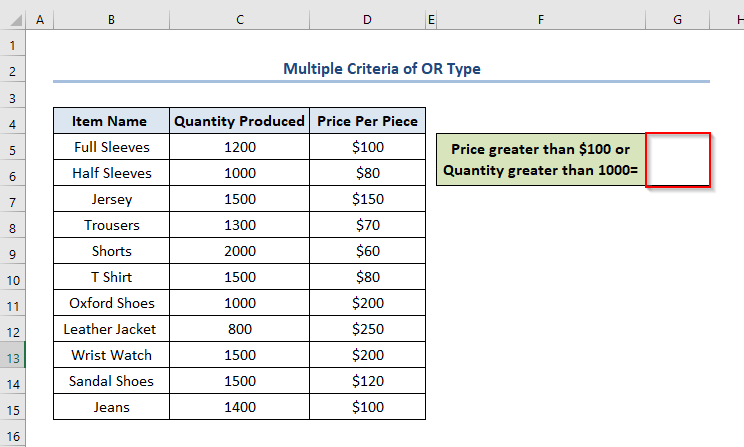
Есептің екі шартын қанағаттандыру үшін екі COUNTIF функциясын бірге пайдалана аламыз.
Біріншіден, формуланы G5 ұяшыққа жазыңыз.
=COUNTIF(D5:D15,">100")+COUNTIF(C5:C15,">1000") Мұнда D5:D15 Бір дана бағасы және C5:C15<2 дегенді білдіреді> Өндірілген саны дегенді білдіреді.
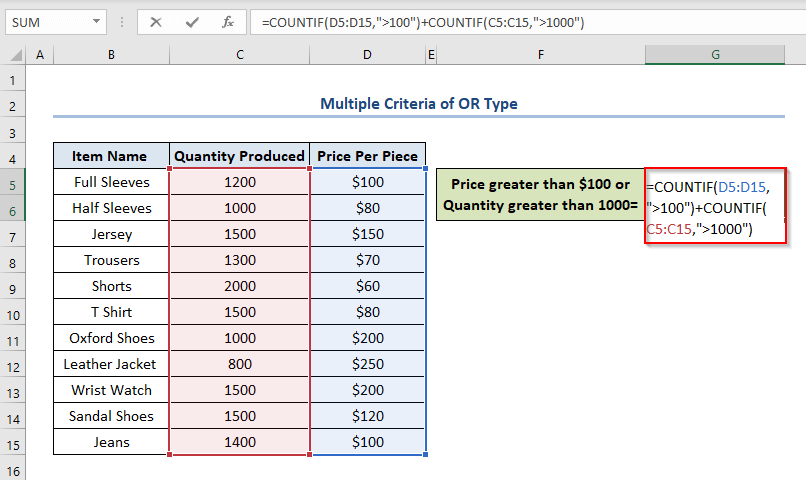
Екіншіден, 13 ретінде шығысты алу үшін ENTER түймесін басыңыз. .
Сонымен,мұнда бағасы $100 асатын 13 тауар немесе өндірілген саны 1000 -ден жоғары.
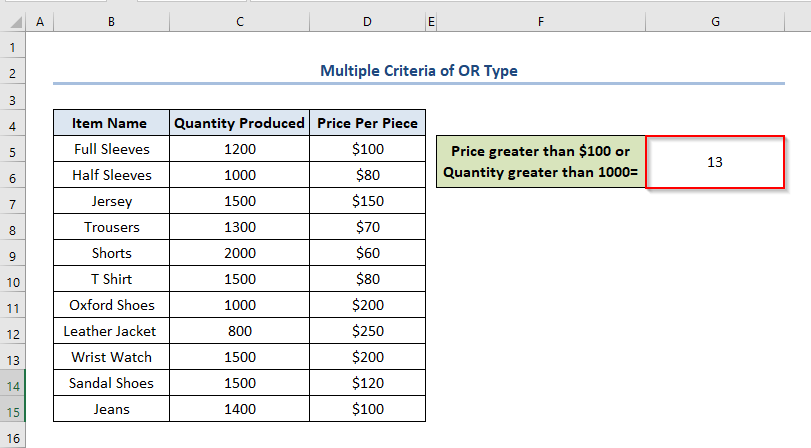
Ескертпе: Егер бізде бір бағанның бірнеше критерийлері болса, процесс бірдей болады.
Мысалы, бағасы төмен элементтердің санын білу үшін $100 немесе $200 мәнінен үлкен болса, формула G5 ұяшықта болады.
=COUNTIF(D5:D15,"200") Толығырақ: Excel бағдарламасындағы бірнеше шарты бар екі мән арасындағы COUNTIF
1.2. SUMPRODUCT функциясын пайдалану
Сонымен қатар біз SUMPRODUCT функциясын бірнеше критерийлерді пайдалану үшін пайдалана аламыз.
1.2.1. Әртүрлі бағандардың бірнеше критерийлері
Енді, егер бізде НЕМЕСЕ түріндегі және әртүрлі бағандардың бірнеше критерийлері болса, табу үшін екі SUMPRODUCT функциясын пайдалана аламыз. бұл.
Мысалы, бағасы $100 немесе мөлшері 1000 -ден асатын заттардың санын білу үшін алдымен формуласын жазыңыз. G7 ұяшық осындай.
=SUMPRODUCT(--((D5:D15)>100))+SUMPRODUCT(--((C5:C15)>1000)) 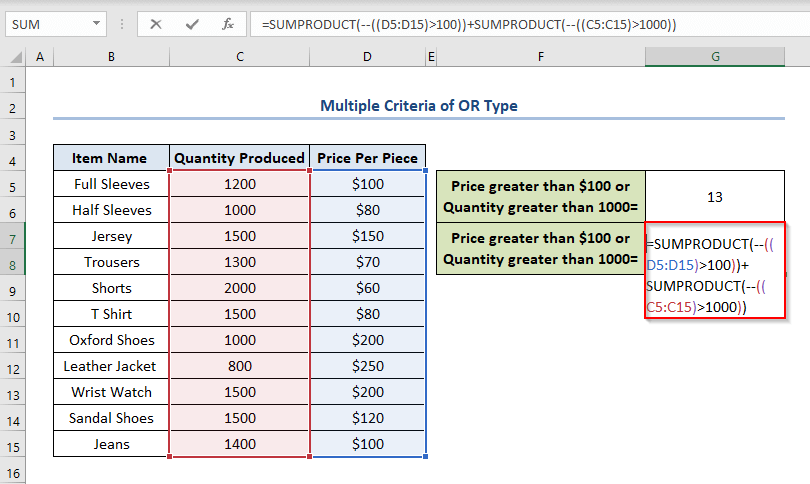
Екіншіден, ENTER пернесін басыңыз.
Мұнда бізде бағасы $100 асатын 13 тауар немесе өндірілген саны 1000 -ден жоғары.
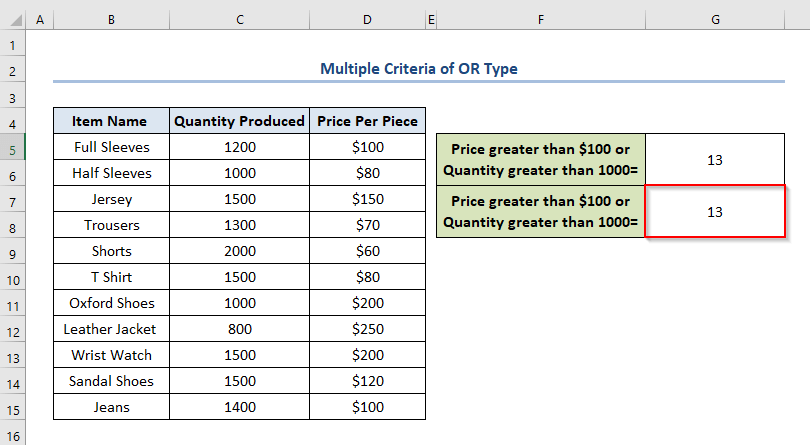
Толығырақ: SUM және COUNTIF мәндерін Excel бағдарламасындағы бірнеше критерийлерге қалай қолдану керек
1.2.2. Бір бағанның бірнеше критерийлері
Егер бізде бір бағанның бірнеше критерийлері болса, мысалы,бағасы $100 -ден төмен немесе $200 -ден жоғары элементтер саны үшін біз SUMPRODUCT және COUNTIF функциялары тіркесімін пайдалана аламыз.
Алдымен G9 ұяшыққа формуланы былай жазыңыз.
=SUMPRODUCT(COUNTIF(D5:D15,{"200"})) 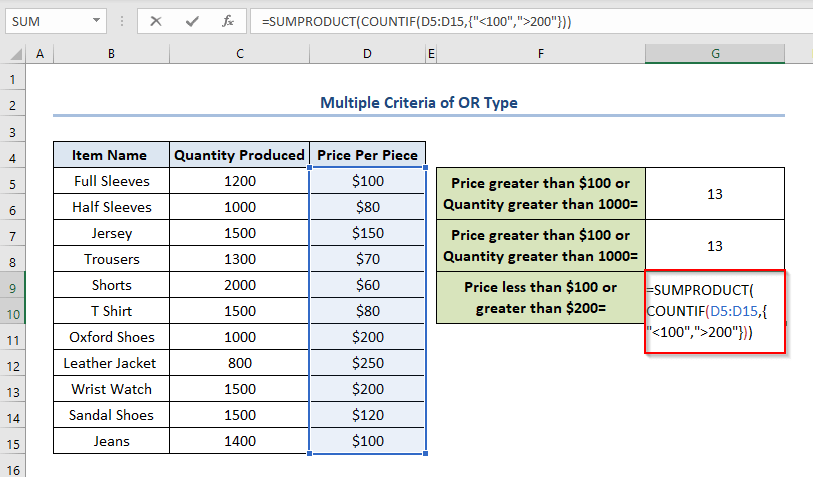
Екіншіден <пернесін басыңыз. 1>ENTER .
Ақырында, біз 5 ретінде нәтиже аламыз.
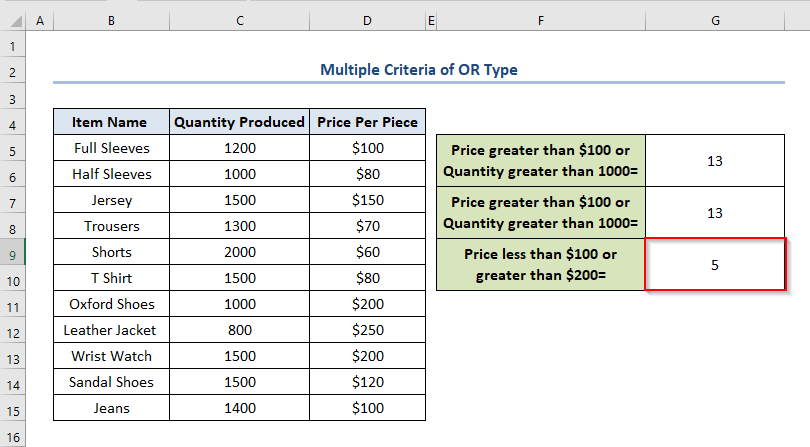
Қараңыз, бізде <Бағасы $100 төмен немесе 200 -ден жоғары 1>5 элемент.
Толығырақ оқу: Бірнеше COUNTIF Excel бағдарламасындағы әртүрлі бағандардағы критерийлер
2. ЖӘНЕ
түрінің бірнеше критерийлері Енді басқа нәрсені қолданып көрейік. Бағасы $100 және саны 1000 -ден асатын қанша тауар бар екенін анықтауға тырысайық. Оны мына екі жолды пайдаланып таба аламыз.
2.1. COUNTIFS функциясын пайдалану
Айталық, G6 ұяшығында $100 және 1000 -ден асатын бағаларды табу керек делік.
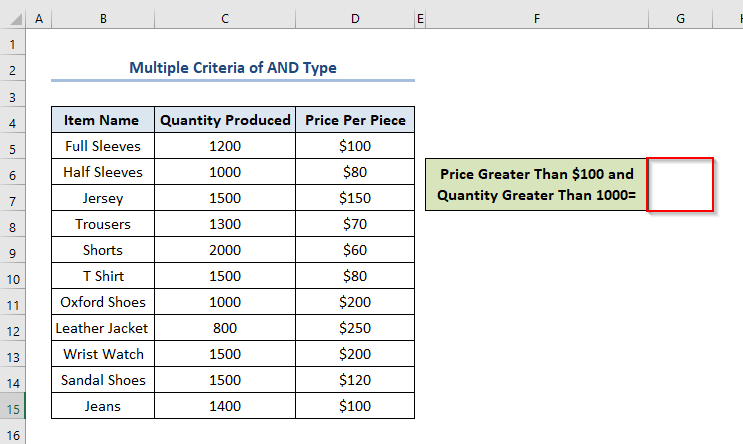
Біріншіден, формуланы G6 ұяшыққа былай жаз.
=COUNTIFS(D5:D15,">100",C5:C15,">1000") Мұнда D5:D15 Бір дана бағасы және C5:C15 Өндірілетін сан дегенді білдіреді.
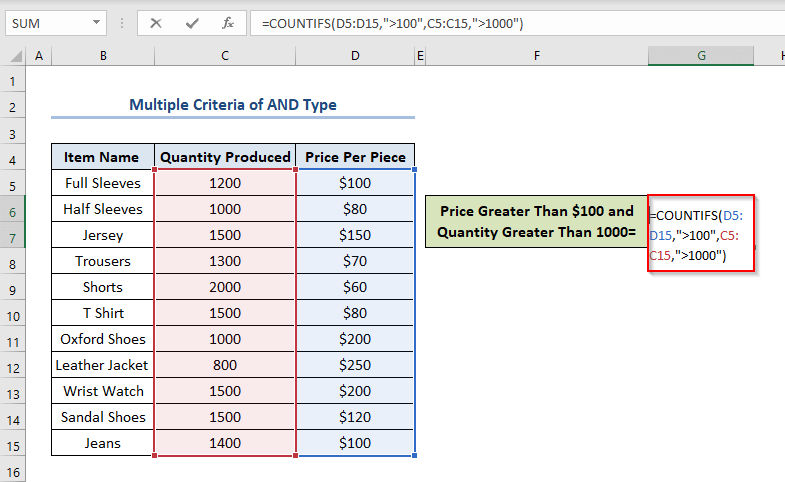
Екіншіден, 3 ретінде шығысты алу үшін ENTER түймесін басыңыз.
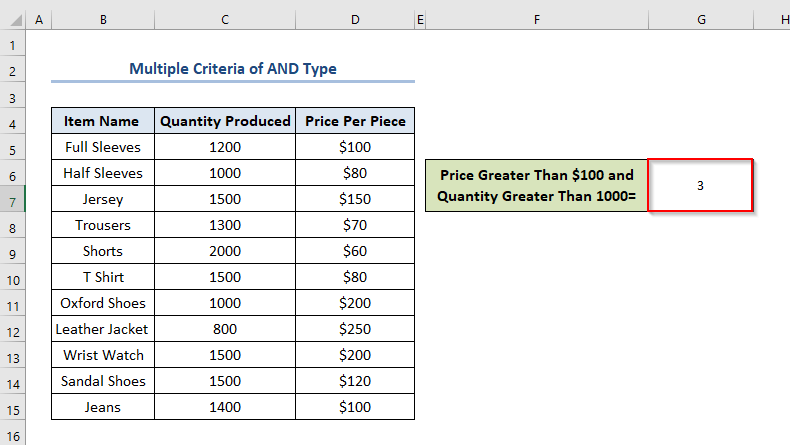
Қараңыз, бізде бар Бағасы $100 және өндірілген саны 1000 -ден асатын 3 тауар.
Ескертпе: Егер сізде бірнеше болса ЖӘНЕ типті критерийлер, бірақсол бағандағы процесс бірдей.
Мысалы, бағасы $100 -ден асатын және $200 -ден төмен элементтердің санын табу үшін, формула G6 ұяшықта осындай болады.
=COUNTIFS(D5:D15,">100",D5:D15,"<200")
2.2. SUMPRODUCT функциясын пайдалану
Бұл жолы біз бағасы 100 және саны 1000 -ден асатын, бірақ SUMPRODUCT бар элементтердің санын тағы да табамыз. () функциясы.
Біріншіден, формуланы G8 ұяшыққа былай жазыңыз.
=SUMPRODUCT(((D5:D15)>100)*((C5:C15)>1000)) 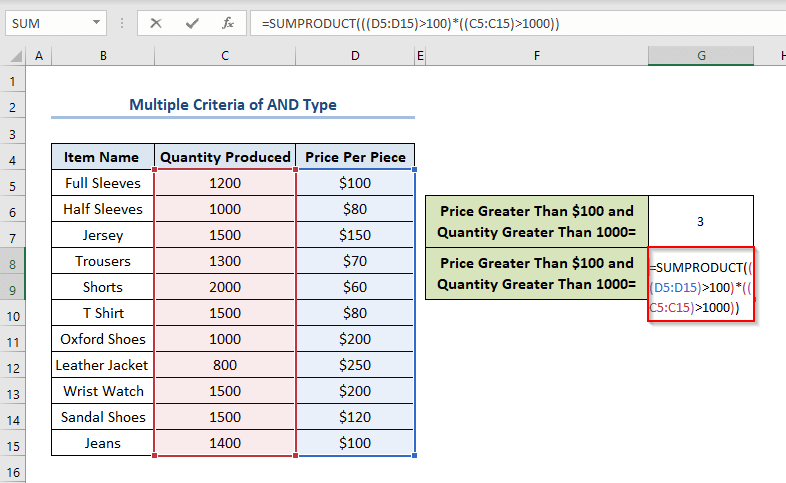
Екіншіден, ENTER түймесін басып, 3 ретінде шығысты алыңыз.
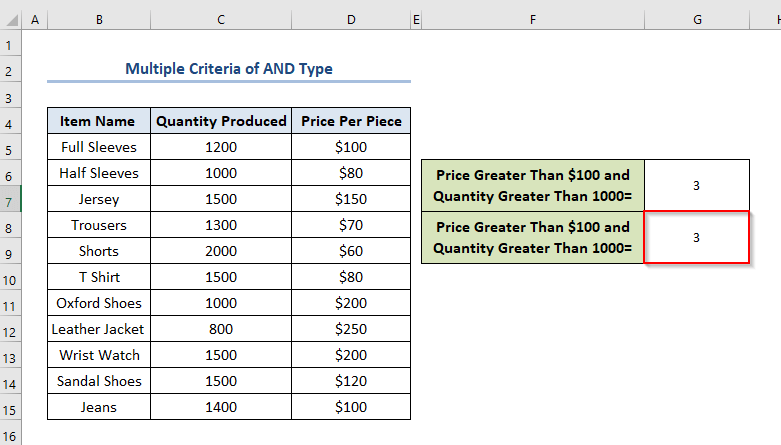
Толығырақ: Бірнеше критерийлері бар Excel COUNTIF функциясы & Күн диапазоны
Excel бағдарламасындағы бір бағандағы жалғыз шарттың COUNTIF мәні
Сонымен қатар біз бір бағандағы жалғыз шартты сақтау үшін COUNTIF функциясын пайдалана аламыз.
Келесі деректер жинағында G6 ұяшығында Бағасы $200 -ға тең элементтерді білгіміз келеді делік.
Біріншіден, формуланы жазыңыз. G6 ұяшықта осындай.
=COUNTIF(D6:D15,200) 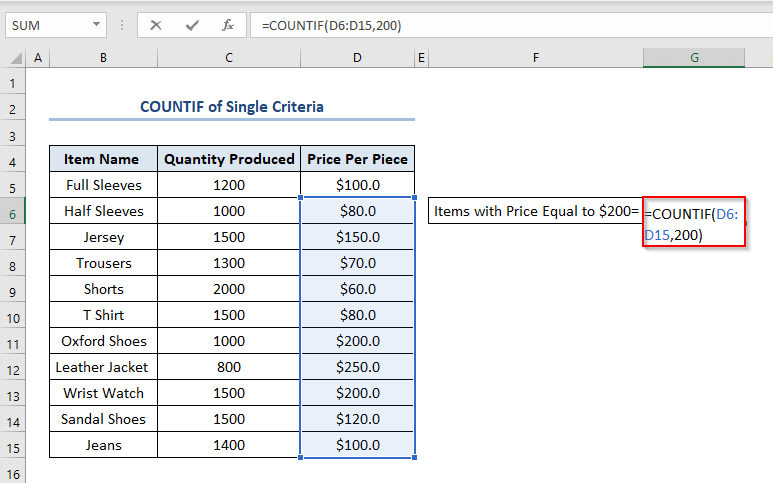
Екіншіден, ENTER <2 пернесін басыңыз>және нәтижені 2 ретінде алыңыз.
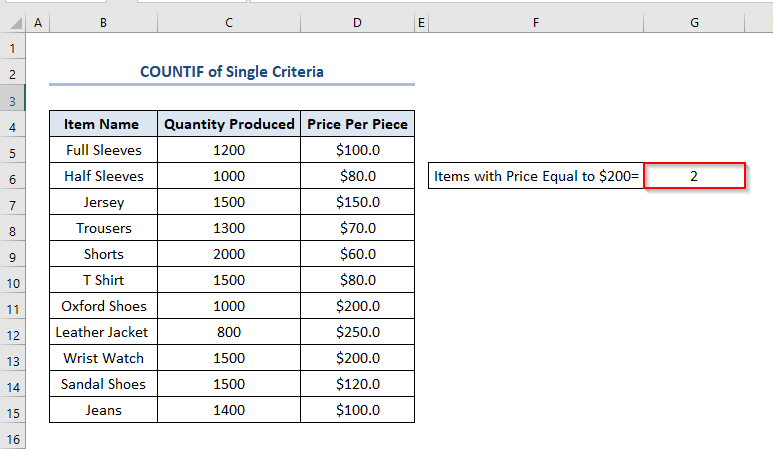
Енді, егер біз Бағасы бағасы жоғары элементтерді білгіміз келсе $100 -ден гөрі, формуланы G7 ұяшыққа осылай жазыңыз.
=COUNTIF(D6:D15,">100") 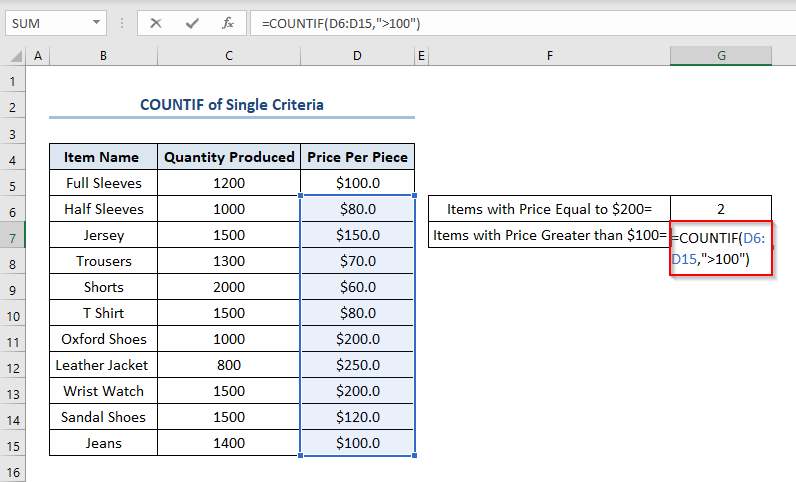
Екіншіден, ENTER пернесін басып, нәтижені 5 ретінде алыңыз.
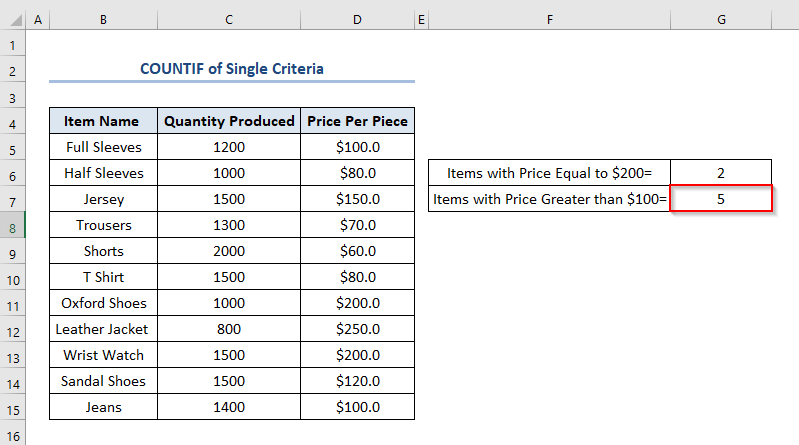
Енді, егер қаласақ Элементтердің жалпы санын есептеу үшін G8 ұяшыққа формуланы жазу керек.
=COUNTIF(B5:B15,"*") 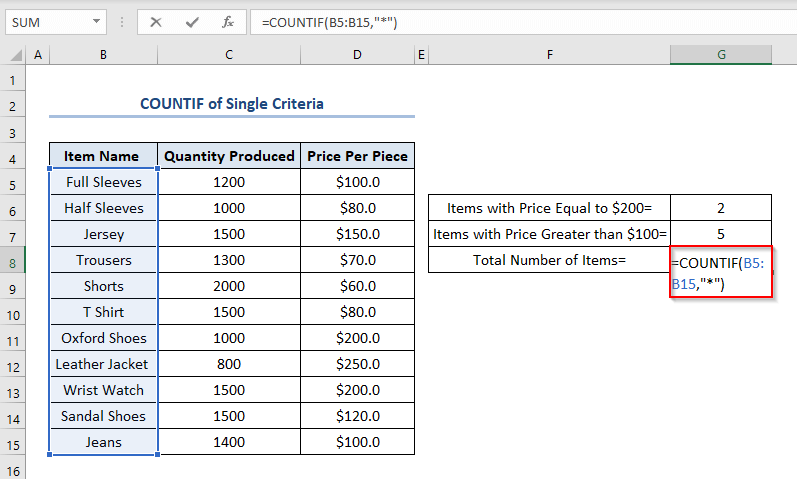
ENTER пернесін басқаннан кейін біз 11 ретінде нәтиже аламыз.
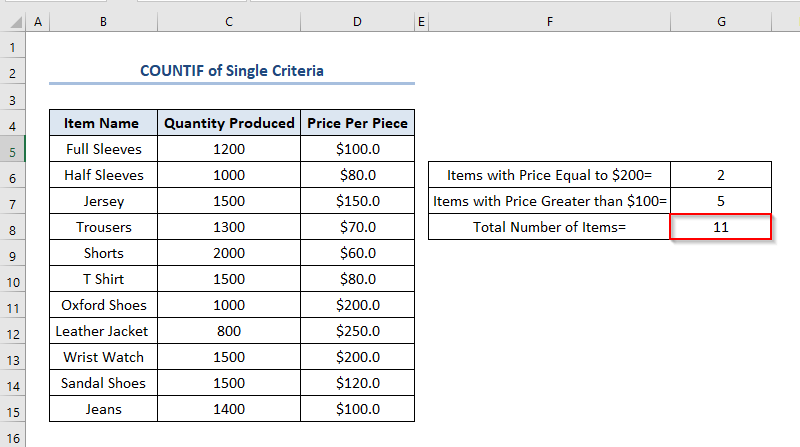
Толығырақ: Excel бағдарламасында мәтінге немесе бос емес COUNTIF мәнін қалай қолдану керек
Қорытынды
Міне, бүгінгі сессия туралы. Бұл Excel бағдарламасында USD ді Еуро ге түрлендірудің жолдары. Біз бұл мақаланың сіз үшін өте пайдалы болатынына сенімдіміз. Пікірлер бөлімінде өз ойларыңыз бен сұрауларыңызбен бөлісуді ұмытпаңыз және біздің веб-сайтты зерттеңіз ExcelWIKI , Excel шешімін бір терезе провайдері.
.
